Win11多任务窗口布局教程 Win11多任务窗口如何设置
更新时间:2023-07-17 10:19:14作者:run
Win11多任务窗口布局教程带来了全新的窗口管理体验,为用户提供了更强大的多任务处理能力,在Win11正式版系统中,多任务窗口的设置变得更加简便,用户可以根据自己的需求灵活地进行调整和布局。通过使用Win11多任务窗口功能,用户可以同时打开多个应用程序,并轻松切换和管理它们。
具体方法:
方法一:
1、我们如果打开的是资源管理器,那么可以直接在窗口右上角看到相关界面。
2、将鼠标移动到图示位置,就会自动显示多任务窗口,在其中选择我们喜欢的一种即可。
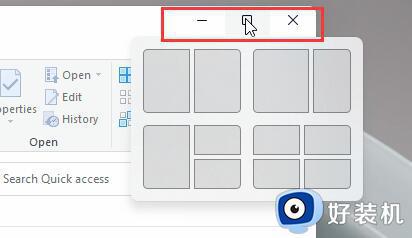
方法二:
1、如果在其他界面中,那么需要按下键盘“Win+Z”
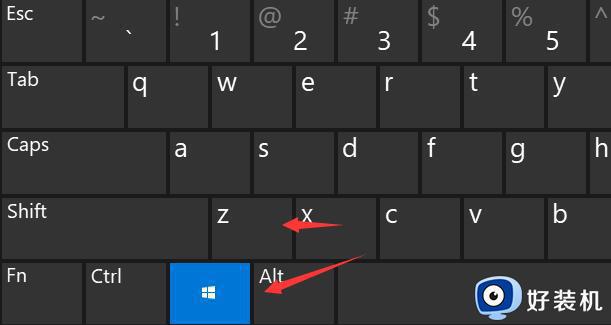
2、接着在窗口的右上角就可以显示选择不同的多任务窗口设置了。

3、喜欢win11多任务窗口的朋友们可以直接在本站下载安装win11系统。
4、本站提供的系统安装非常方便,无需系统检测,下载完成后几分钟即可完成安装。
以上就是Win11多任务窗口如何设置的所有内容,需要的用户可以按照步骤进行操作,希望本文对大家有所帮助。
Win11多任务窗口布局教程 Win11多任务窗口如何设置相关教程
- win11怎样设置任务栏不合并 win11系统设置任务栏窗口不合并的步骤
- win11展开任务栏窗口设置方法 win11任务栏窗口怎么铺开
- win11窗口布局无法使用的解决方法 win11窗口布局不生效怎么办
- win11系统任务栏怎么设置不重叠 win11任务栏不折叠的设置方法
- win11任务栏不合并怎么操作 让win11任务栏不合并的设置方法
- win11怎么不合并任务栏窗口 win11系统如何设置任务栏多个窗口不合并
- win11任务栏预览窗口怎么关闭 win11任务栏预览窗口关闭方法
- win11任务栏不折叠设置教程 win11任务栏图标折叠如何取消
- win11窗口布局无法使用的解决方法 win11无法使用窗口布局如何修复
- win11任务栏窗口页取消叠加的方法 win11怎么取消任务栏窗口重叠
- win11家庭版右键怎么直接打开所有选项的方法 win11家庭版右键如何显示所有选项
- win11家庭版右键没有bitlocker怎么办 win11家庭版找不到bitlocker如何处理
- win11家庭版任务栏怎么透明 win11家庭版任务栏设置成透明的步骤
- win11家庭版无法访问u盘怎么回事 win11家庭版u盘拒绝访问怎么解决
- win11自动输入密码登录设置方法 win11怎样设置开机自动输入密登陆
- win11界面乱跳怎么办 win11界面跳屏如何处理
win11教程推荐
- 1 win11安装ie浏览器的方法 win11如何安装IE浏览器
- 2 win11截图怎么操作 win11截图的几种方法
- 3 win11桌面字体颜色怎么改 win11如何更换字体颜色
- 4 电脑怎么取消更新win11系统 电脑如何取消更新系统win11
- 5 win10鼠标光标不见了怎么找回 win10鼠标光标不见了的解决方法
- 6 win11找不到用户组怎么办 win11电脑里找不到用户和组处理方法
- 7 更新win11系统后进不了桌面怎么办 win11更新后进不去系统处理方法
- 8 win11桌面刷新不流畅解决方法 win11桌面刷新很卡怎么办
- 9 win11更改为管理员账户的步骤 win11怎么切换为管理员
- 10 win11桌面卡顿掉帧怎么办 win11桌面卡住不动解决方法
